Este tópico fornece informações sobre a resolução do erro #VALOR! na função TRANSPOR.
Problema: a fórmula não foi introduzida como uma fórmula de matriz
Consulte o seguinte exemplo em que utilizámos:
=TRANSPOR(B2:C8)

A fórmula resulta numa #VALUE! #VALOR!
Solução: será necessário converter a fórmula numa fórmula de matriz com um intervalo que corresponda ao seu intervalo de origem em termos de tamanho. Para tal:
-
Selecione um intervalo de células vazias na folha de cálculo. Tenha sempre em atenção que o número de células em branco que selecionar deve ser igual ao número de células que estiver a tentar copiar. Neste caso, selecionaremos um intervalo com sete colunas e duas linhas.
-
É uma fórmula de matriz e tem de ser introduzida com Ctrl+Shift+Enter. O Excel irá colocar automaticamente a fórmula entre chavetas {}. Se tentar introduzir as chavetas, o Excel irá apresentar a fórmula como texto.
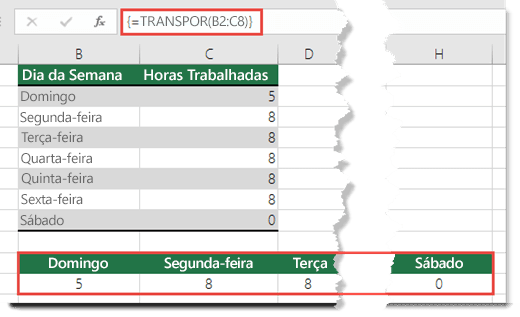
Nota: Se tiver uma versão atual do Microsoft 365, pode simplesmente introduzir a fórmula na célula superior esquerda do intervalo de saída e, em seguida, premir ENTER para confirmar a fórmula como uma fórmula de matriz dinâmica. Caso contrário, a fórmula tem de ser introduzida como uma fórmula de matriz legada ao selecionar primeiro o intervalo de saída, inserir a fórmula na célula superior esquerda do intervalo de saída e, em seguida, premir CTRL+SHIFT+ENTER para confirmar. O Excel insere automaticamente parênteses retos no início e no fim da fórmula. Para obter mais informações sobre fórmulas de matriz, consulte Diretrizes e exemplos de fórmulas de matriz.
Precisa de mais ajuda?
Pode sempre colocar uma pergunta a um especialista da Comunidade Tecnológica do Excel ou obter suporte nas Comunidades.
Consulte Também
Corrigir um erro #VALOR! #BUSY!
Descrição geral de fórmulas no Excel
Como evitar fórmulas quebradas










